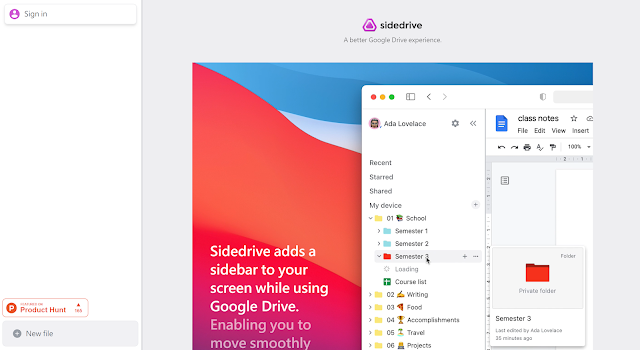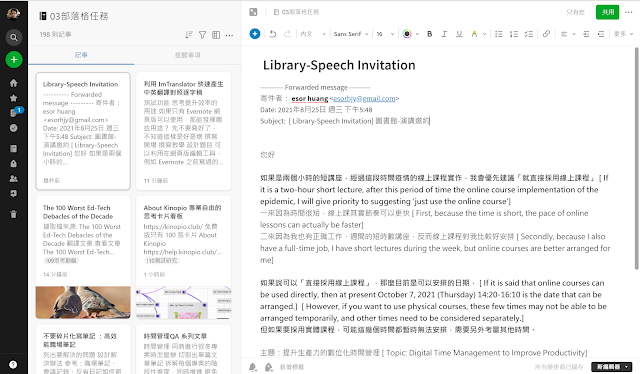2021 覆盤:有效實踐清空大腦,輕鬆管理第二大腦的 9 個關鍵技巧

你覺得自己時間管理、工作效率的瓶頸往往卡在哪裡呢? 我常常在自己的 提升生產力相關課程 中詢問這個問題,而往往收到最多的答案都集中在: 「要處理的事情太多、太雜、太亂,又有很多臨時變動與意外。」 這個答案是很正確的,也是現在職場、生活中最常遭遇到的挑戰。但關鍵在於處理這個挑戰的方法,是希望現實中事情不再雜亂與變動?還是幫助自己建立一套管理這個現實的系統呢?後者,才是所謂的生產力方法、時間管理技巧。
由 Esor 撰寫的雲端辦公室、數位筆記、時間管理等讓人生更美好工作方法